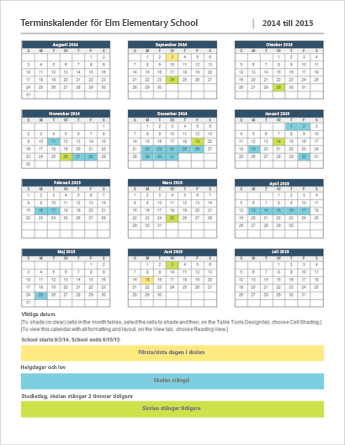Det är snabbt och enkelt att skapa en kalender när du är online.
Välj en av mallarna för kalenderoch öppna den i ett Office på webben program så att du kan göra det (vissa kalendrar används för att redigera i Word för webben, vissa i Excel på webben och andra i PowerPoint för webben ).
Tips: Om du redan befinner dig i Word för webben går du till alla menymallar genom att gå till arkiv > nyoch sedan klicka på mer på Office.com.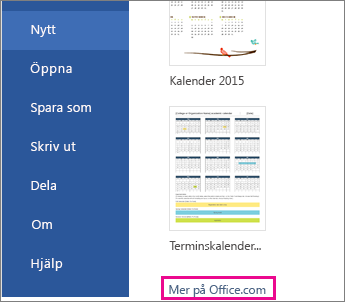
Du kommer att se mallarna för Word. I listan över kategorier klickar du på kalendrar.
När du arbetar i kalendern vill du antagligen byta namn på en fil . Om den innehåller bilder kan du byta ut plats hållarna mot bilder som passar dig. Ta bort de bilder du inte vill ha och infoga sedan bilder från datorn eller Lägg till ClipArt i filen.
Dela kalendern
När du är klar skriver du ut den eller delar den online. Det här kan du göra med kalendern som fortfarande är öppen i Word för webben. Du behöver inte spara det först (det har redan sparats automatiskt).
Skriv ut det
Skriv ut brevet genom att trycka på Ctrl+P och vänta tills dialogrutan Skriv ut visas.
Obs!: Om dialog rutan Skriv ut inte visas klickar du på länken för att öppna en PDF-version av kalendern. Nu kan du använda utskriftskommandot i PDF-programmet.
Dela den
Om du vill dela den online kan du skicka en länk:
-
Klicka på Dela överst på skärmen.
-
Under Dela klickar du på Visa länk.
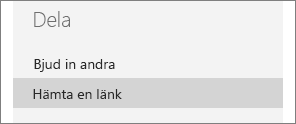
-
Under Välj ett alternativ klickar du på Visa endast.
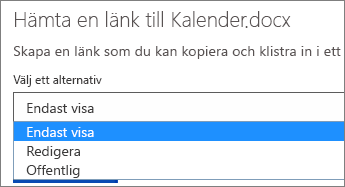
-
Klicka på Skapa länk.
-
Markera webbadressen genom att klicka på den, och kopiera och klistra in den i ett e-postmeddelande, meddelande eller inlägg.
Tips: Om du har en blogg eller webbplats kan du bädda in en vy av kalendern där.